Windows 10 和 Windows 11 Hello 面部识别功能 — 支持的系统和要求
Podsumowanie: 本文介绍了有关“Windows 10 和 Windows 11 Hello 人脸识别功能需要结合 Intel RealSense 或 3D 摄像头才能使用人脸解锁功能”的信息。
Ten artykuł dotyczy
Ten artykuł nie dotyczy
Ten artykuł nie jest powiązany z żadnym konkretnym produktem.
Nie wszystkie wersje produktu zostały zidentyfikowane w tym artykule.
Instrukcje
Windows 10 和 11 Hello 人脸识别功能需要结合 Intel RealSense 或 3D 摄像头才支持人脸解锁功能。
提醒:在许多计算机上,支持 IR 或 3D 的摄像头是可选项目。如果您在订购过程中未选择此选项,则计算机将不符合 Windows Hello 标准。许多具有 WWAN 移动宽带配置的计算机配置不能随支持 IR 的摄像头一起订购。
提醒:2017 年 6 月之后生产的配备 IR 或 3D 摄像头的基于 Windows 10 或 11 的计算机在默认情况下将支持 Windows Hello 面部识别。
特定计算机支持
这些戴尔计算机配备 Intel RealSense/3D 摄像头或支持 IR 的符合 Hello 标准的摄像头:
- Alienware 13 R3
- Alienware 15 R3
- Alienware 17 R4
- Inspiron 灵越 23 2350 一体机,带 3D 网络摄像头
- Inspiron灵越 13 5378 二合一电脑(带红外摄像头选项)
- Inspiron 灵越 5548(带有触摸屏,仅可能拥有此选项)
- Inspiron 灵越 15 5557,带 3D 网络摄像头
- Inspiron 灵越 15 5559,带 3D 网络摄像头
- Inspiron 灵越 24 7459 一体机,带 3D 网络摄像头
- Inspiron灵越7573 2合1电脑
- Inspiron 灵越 7779 二合一电脑(带红外摄像头选项)
- Latitude 14 3480
- Latitude 15 3580
- Latitude 12 5280
- Latitude 14 5480
- Latitude 15 5580
- Latitude 12 7275 二合一电脑
- Latitude 12 7280
- Latitude 13 7370
目前此情况的唯一例外是 Latitude 3470 和 3570s,它们具有 IR 摄像头,也可支持人脸识别功能。
提醒:在任何其他 2016 年型号计算机或以上列表中未列出的配备老式戴尔摄像头的计算机上,面部识别功能应该无法正常工作。
提醒:一些用户报告说,他们需要先下载英特尔实感深度摄像头管理器 (DCM),
 然后摄像头才能与 Hello 面部识别配合使用。
然后摄像头才能与 Hello 面部识别配合使用。
 然后摄像头才能与 Hello 面部识别配合使用。
然后摄像头才能与 Hello 面部识别配合使用。
2017 年 6 月之后生产的配备 IR 或 3D 摄像头的基于 Windows 10 和 11 的计算机在默认情况下将支持 Windows Hello 面部识别。
配备可选指纹读取器的 XPS 13 9360 和 9365 以及其他计算机只能使用 Windows Hello 进行指纹登录。
在 Windows 10 和 11 中识别摄像头类型:
- 在搜索框中,键入设备管理器,然后点击以将其启动。
- 在“设备管理器”下,展开图像处理设备。

在 Windows 8 中识别摄像头类型:
- 从桌面界面启动超级按钮栏。
- 选择控制面板。
- 选择设备管理器,然后展开图像处理设备。
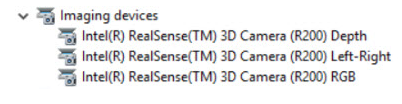
Dodatkowe informacje
推荐的文章
以下是您可能会感兴趣的与此主题相关的一些推荐文章。
Produkty, których dotyczy problem
Alienware 13 R3, Alienware 15 R3, Alienware 17 R4, Inspiron 13 5368 2-in-1, Inspiron 13 5378 2-in-1, Inspiron 13 7368 2-in-1, Inspiron 5457, Inspiron 5459, Inspiron 5548, Inspiron 5557, Inspiron 5559, Inspiron 15 5565, Inspiron 15 5567
, Inspiron 15 5568 2-in-1, Inspiron 15 7569 2-in-1, Inspiron 7573 2-in-1, Inspiron 15 7579 2-in-1, Inspiron 17 7778 2-in-1, Inspiron 17 7779 2-in-1, Inspiron 2350, Inspiron 7459, Latitude 5280/5288, Latitude 7280, Latitude 13 3379 2-in-1, Latitude 7370, Dell Latitude 3480/3488, Latitude 5480/5488, Dell Latitude 3580/3588, Latitude 5580, Vostro 15 5568, XPS 13 9360, XPS 13 9365 2-in-1
...
Właściwości artykułu
Numer artykułu: 000141095
Typ artykułu: How To
Ostatnia modyfikacja: 17 kwi 2024
Wersja: 5
Znajdź odpowiedzi na swoje pytania u innych użytkowników produktów Dell
Usługi pomocy technicznej
Sprawdź, czy Twoje urządzenie jest objęte usługą pomocy technicznej.